Ključni Zaključci
- Za slike visokog kvaliteta u Photoshopu, preporučuje se upotreba JPEG 2000 ili PNG formata. Ovo će smanjiti kompresiju i pojavu pikselizacije.
- Pre nego što prenesete slike u Photoshop iz Lightrooma, sačuvajte ih kao PSD datoteke. Ovo pruža veću fleksibilnost pri uređivanju i osigurava bolji kvalitet slike.
- Kada pripremate slike za štampanje u Photoshopu, obratite pažnju na režim boja i PPI (piksela po inču). Sačuvajte ih u TIFF formatu radi očuvanja kvaliteta.
U Photoshopu možete sačuvati slike visokog kvaliteta za različite namene, bilo da je reč o deljenju vašeg umetničkog dela na društvenim mrežama ili pripremi sadržaja za štampu. Ovaj vodič, koji je jednostavan za praćenje, naučiće vas kako da sačuvate slike u Photoshopu uz minimalnu kompresiju.
Koji Formati Su Najbolji za Čuvanje Kvalitetnih Slika u Photoshopu?
Da biste sačuvali slike u Photoshopu sa najboljim mogućim kvalitetom, ključno je izabrati formate koji smanjuju kompresiju. Nažalost, nisu svi formati isti po ovom pitanju. Na primer, JPEG format se lako kompresuje, iako ima prednost lakšeg prenosa putem interneta.
JPEG 2000 i PNG formati su odličan izbor ako želite da sačuvate slike visokog kvaliteta u Photoshopu. Iako zauzimaju više prostora na vašem čvrstom disku, oni će značajno smanjiti pojavu pikselizacije. Ako želite detaljnije da istražite ovu temu, imamo kompletan vodič o tome šta su PNG datoteke i za koje svrhe se koriste.
Za štampane medije, kao što su časopisi ili knjige, idealan format je TIFF.
Započnite Čuvanjem Slika kao PSD Datoteke u Lightroomu
Ako ste jedan od mnogih kreatora koji koriste Lightroom i Photoshop zajedno, preporučuje se da sačuvate svoje slike kao PSD datoteke pre nego što ih prenesete u Photoshop. Na taj način ćete imati mnogo veću fleksibilnost prilikom uređivanja u Photoshopu i moći ćete da sačuvate fotografije višeg kvaliteta kada završite sa obradom.
Sledite ove korake da biste sačuvali fotografije u PSD formatu pre prelaska na Photoshop:
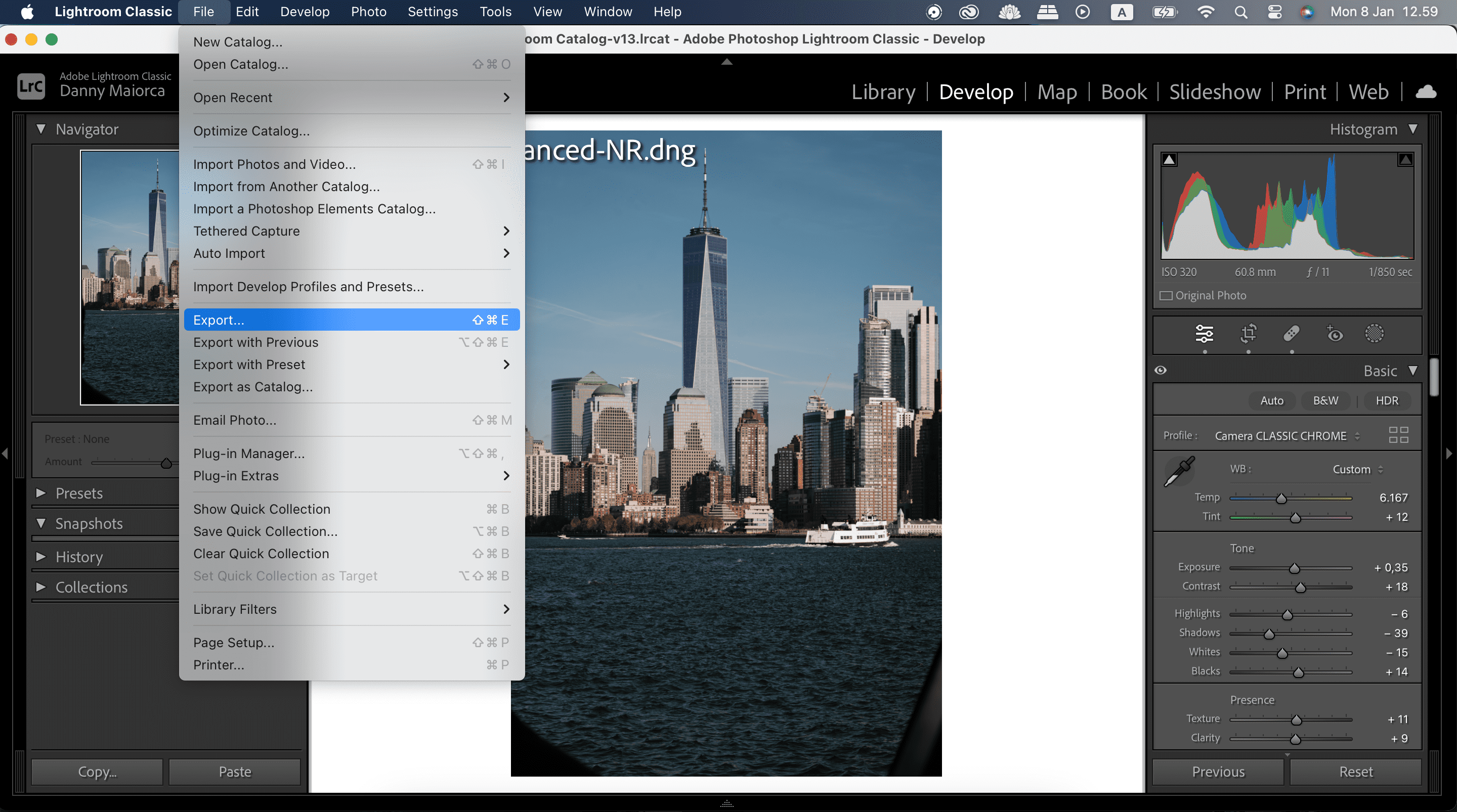
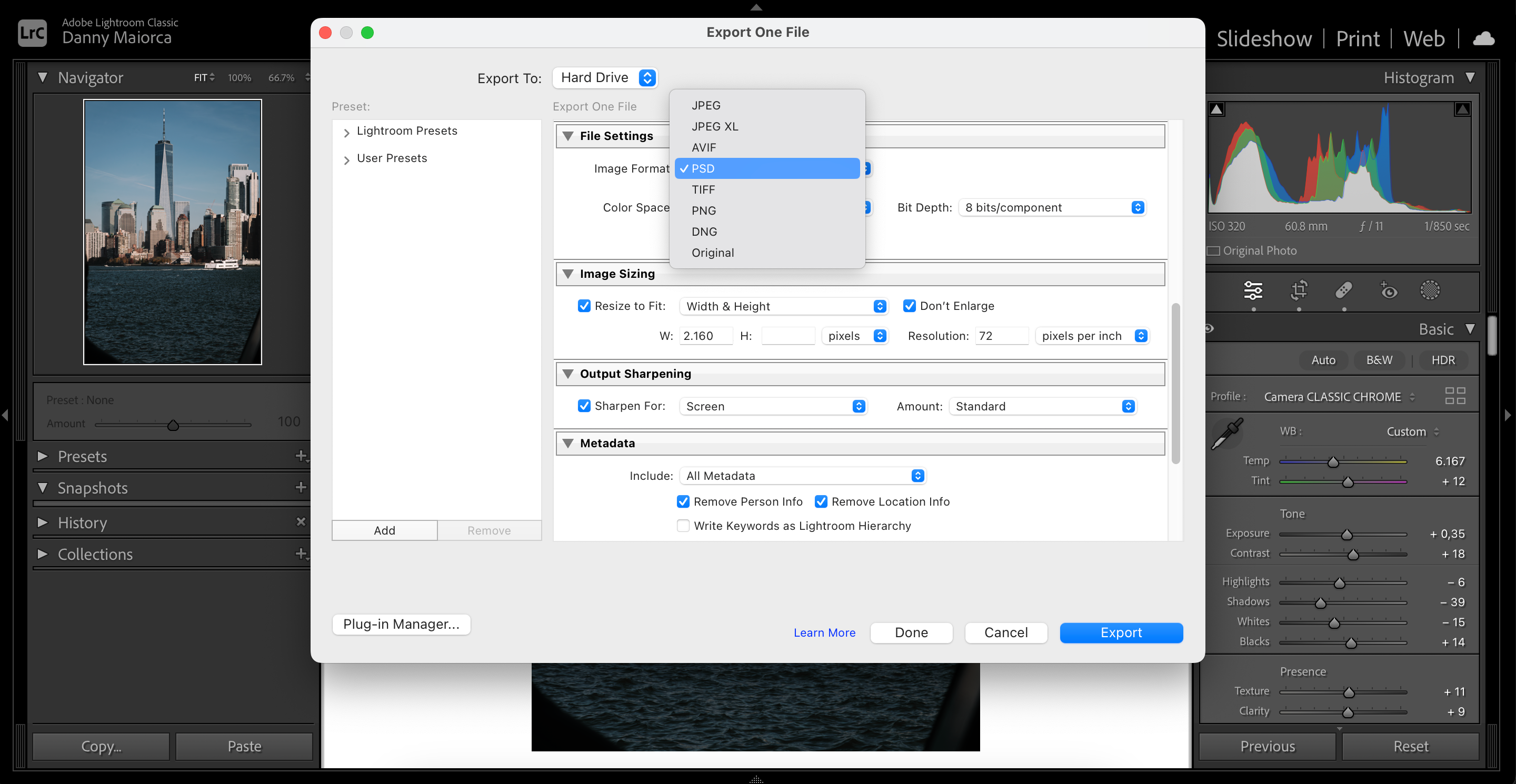
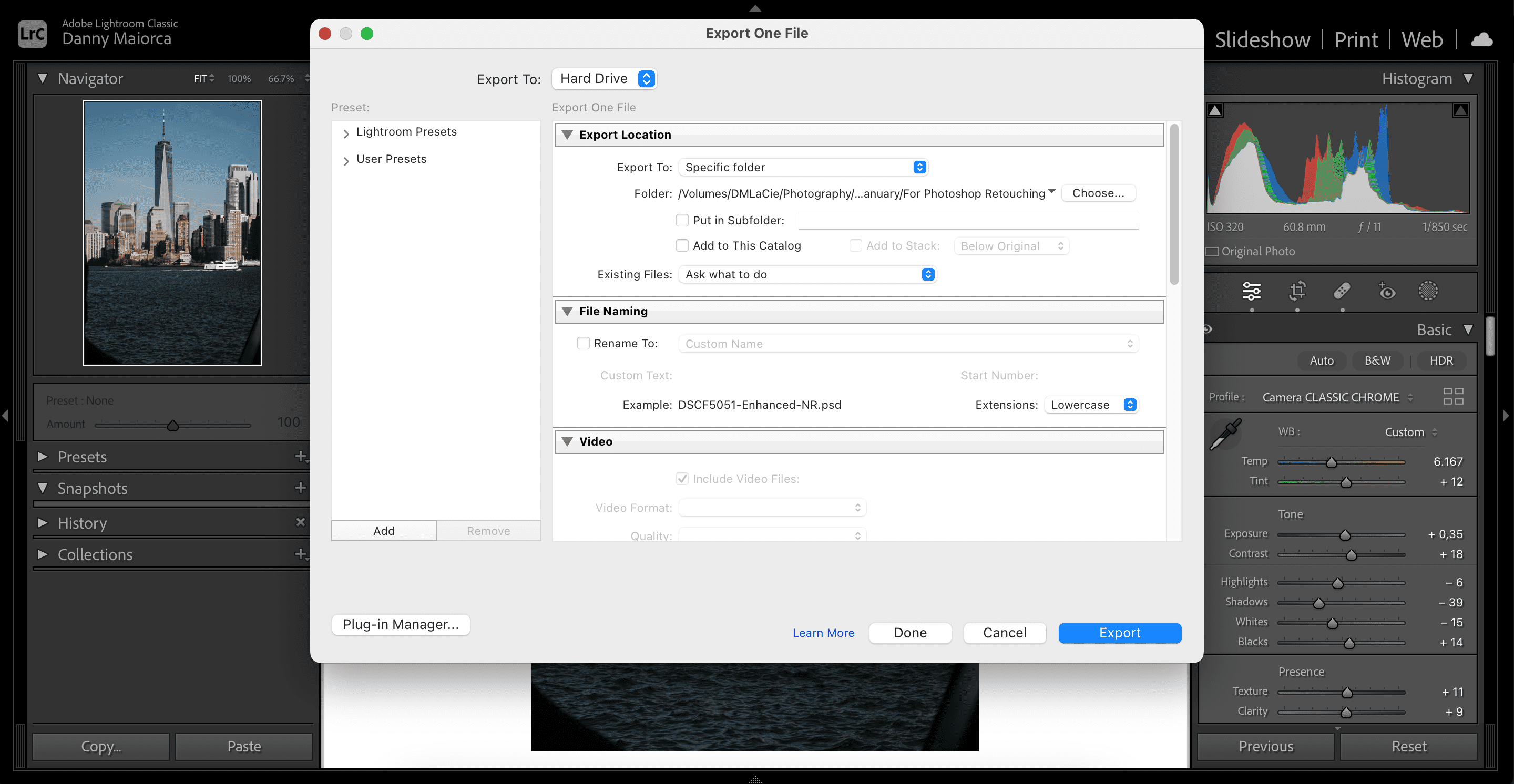
Kako Sačuvati Slike Visokog Kvaliteta u Desktop Aplikaciji Photoshop
Kada završite sa uređivanjem i spremni ste da sačuvate slike visokog kvaliteta u Photoshopu, proces je vrlo jednostavan. Sledeći koraci važe za čuvanje JPEG 2000 i PNG datoteka u desktop verziji.
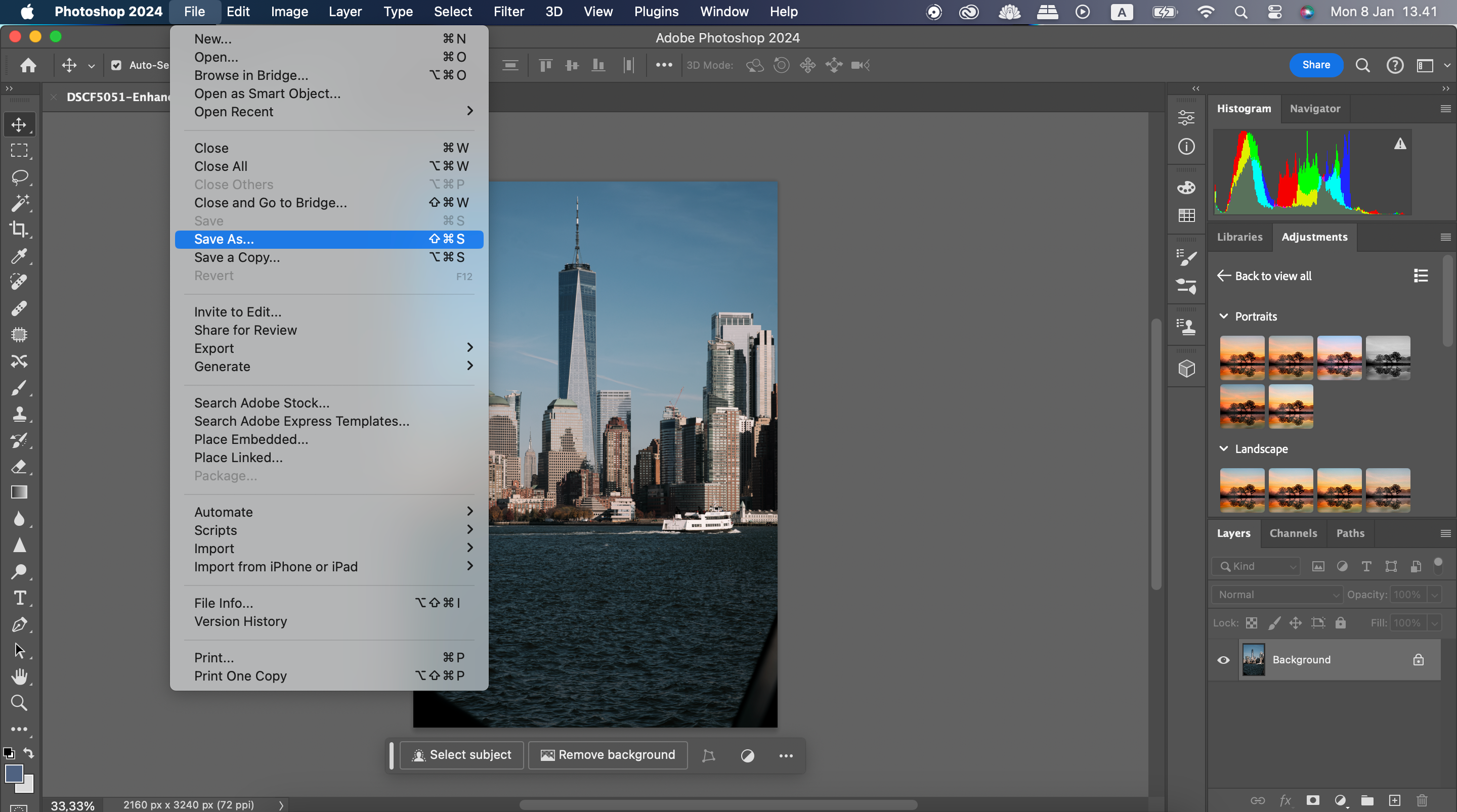
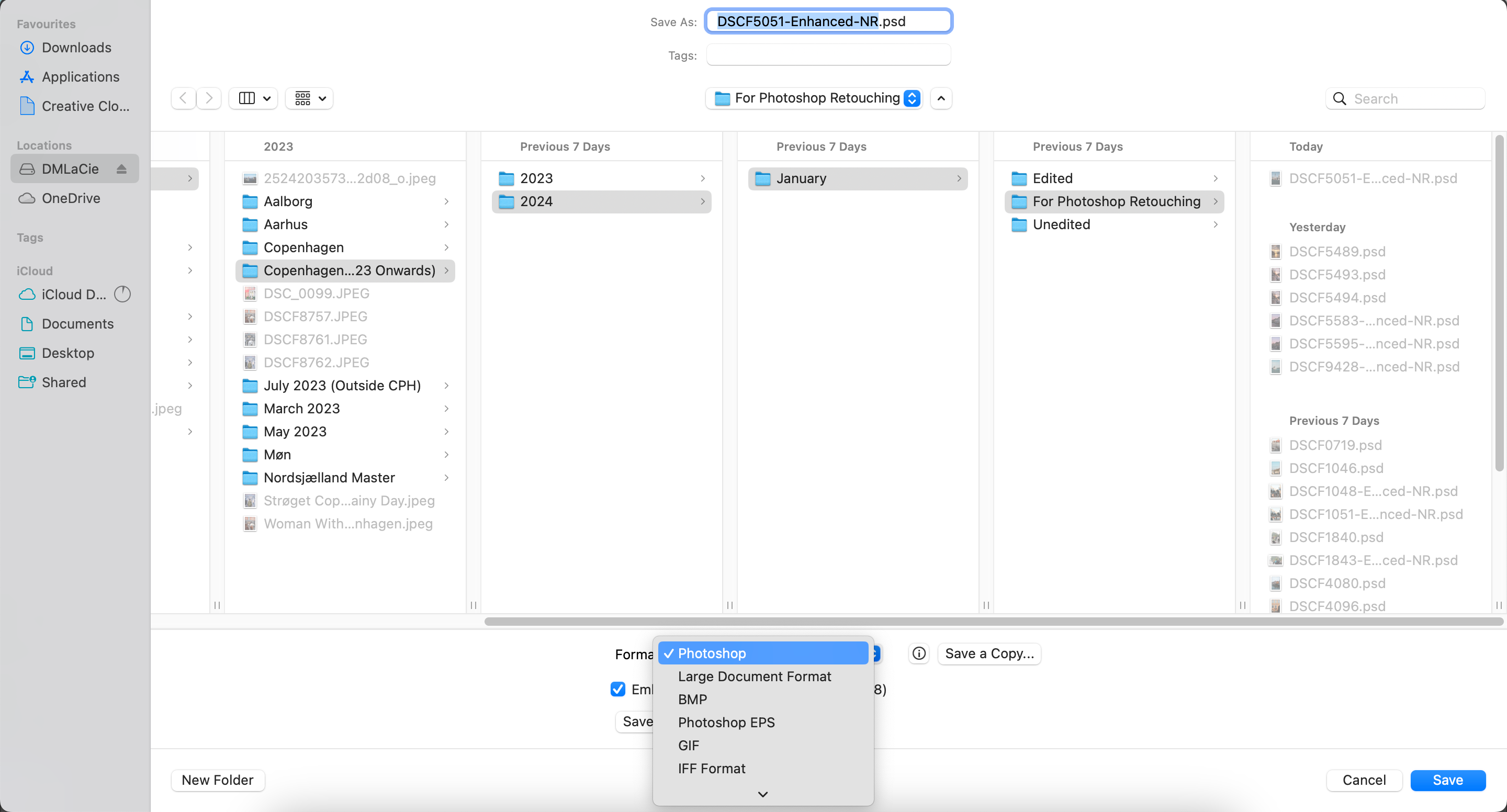
Kako Sačuvati Slike Visokog Kvaliteta u Photoshopu za Web
Za korišćenje Photoshopa za web, potrebno je da otvorite Google Chrome, Edge ili Firefox. Proces čuvanja slika visokog kvaliteta se malo razlikuje u odnosu na desktop aplikaciju. Sliku možete sačuvati u Creative Cloud-u ili na svom uređaju. Osim toga, ne možete sačuvati sliku kao JPEG 2000, ali je PNG dostupan.
Započnimo sa čuvanjem slike u Creative Cloud-u:
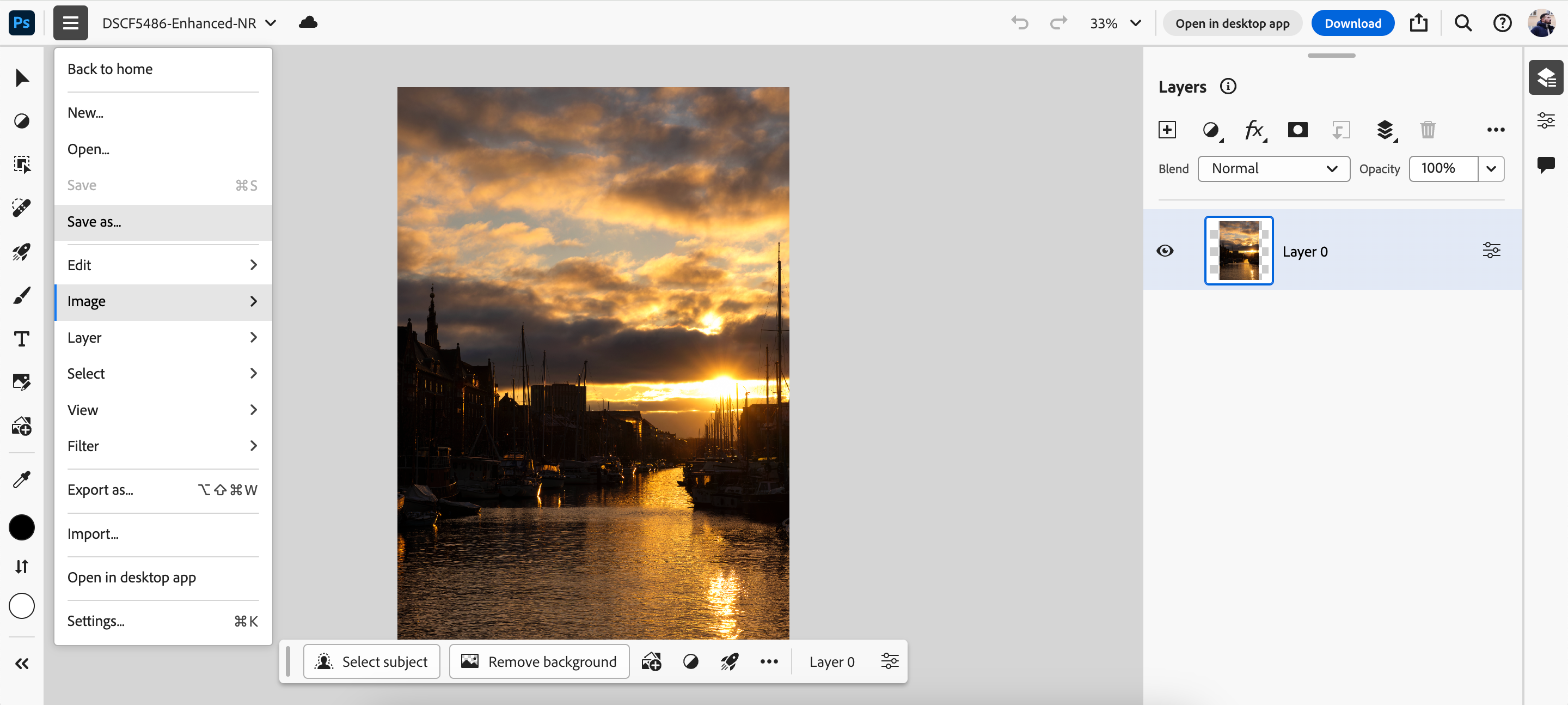
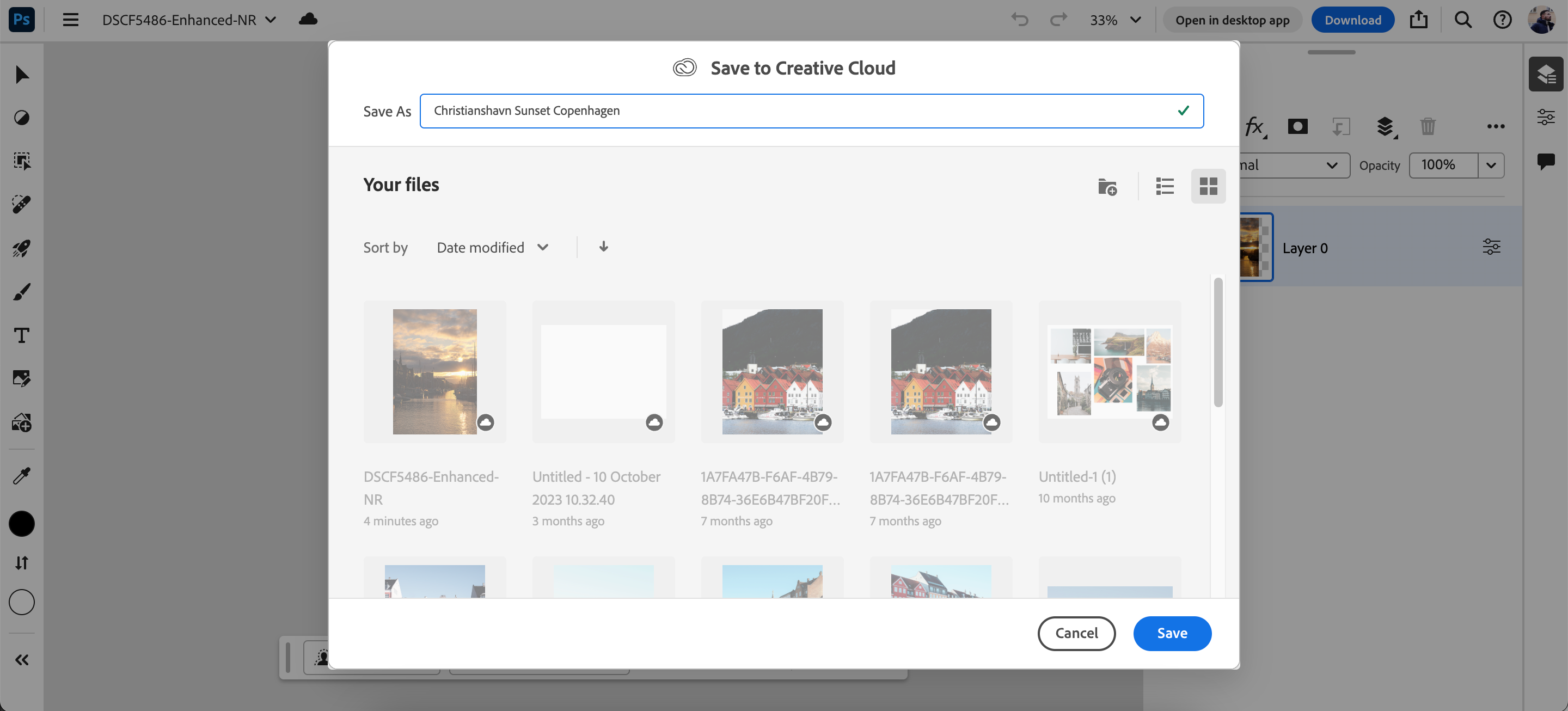
Nakon što sačuvate fotografiju u Creative Cloud-u putem web aplikacije, možete preći na desktop verziju Photoshopa i sačuvati sliku kao JPEG 2000 ili PNG, koristeći ista uputstva koja su data u prethodnom odeljku.
Ako želite da preuzmete sliku na hard disk i želite PNG format umesto JPEG 2000, sledeći koraci su za vas:
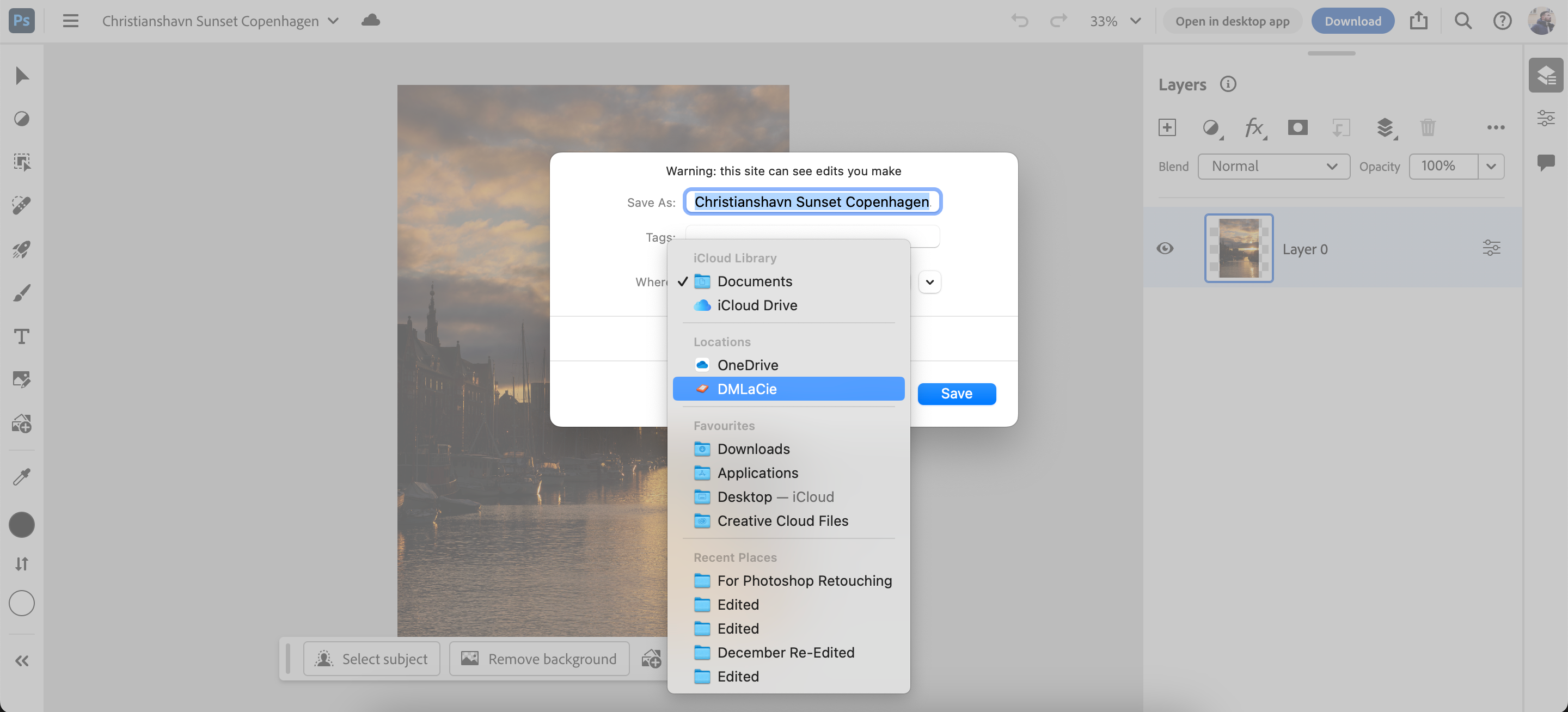
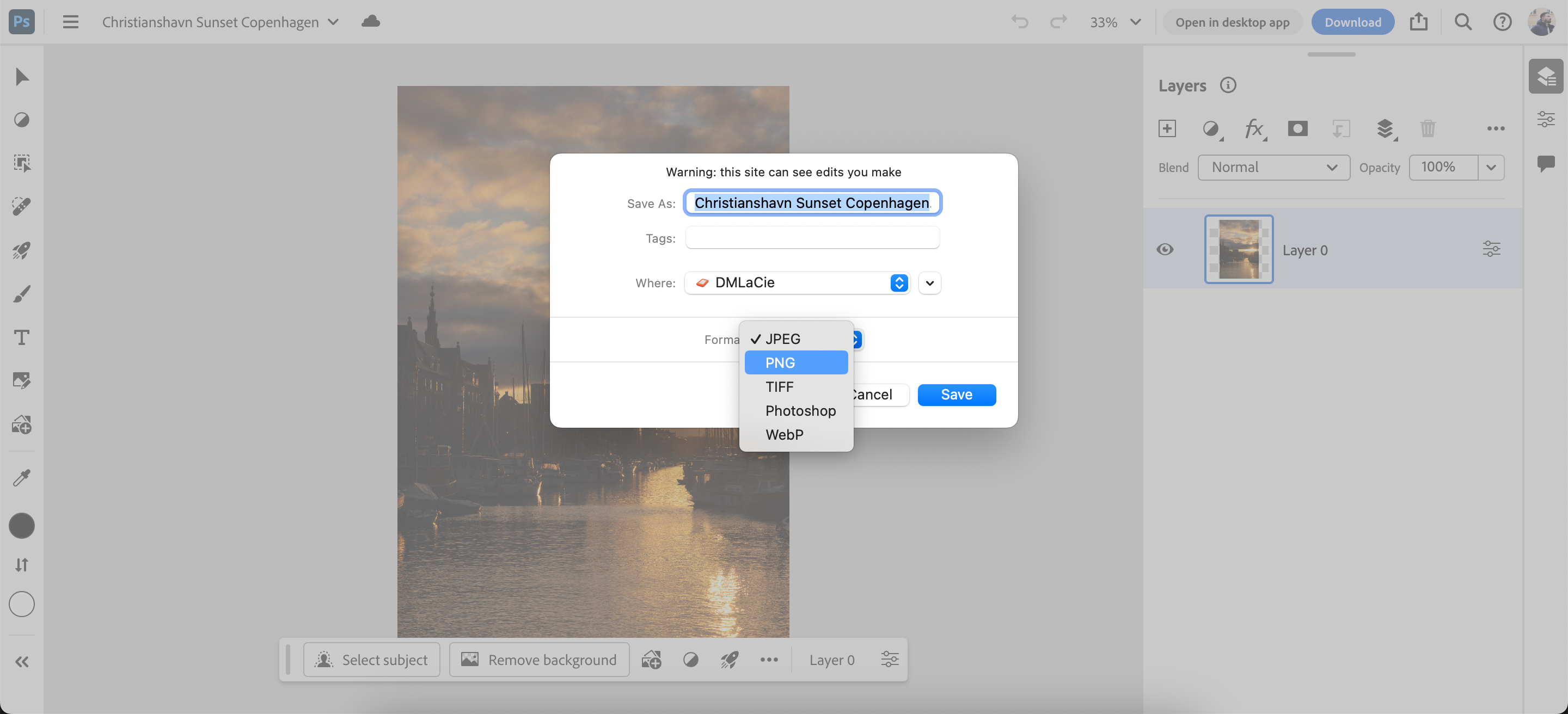
Ako želite da saznate više o platformi, možete proveriti kako funkcioniše Creative Cloud.
Kako Pripremiti Slike u Photoshopu za Štampanje
Česta greška u Photoshopu je zanemarivanje režima boja i PPI (piksela po inču) slike. Ova podešavanja za izvoz u Photoshopu prave veliku razliku kada pripremate materijal za štampu.
Korišćenje Režima Boja u Photoshopu
Photoshop podržava različite režime boja; sve njih ćete pronaći pod Image > Mode. Podrazumevani režim boja je RGB (crvena, zelena i plava). Ovo je glavni režim boja koji se koristi u Photoshopu.
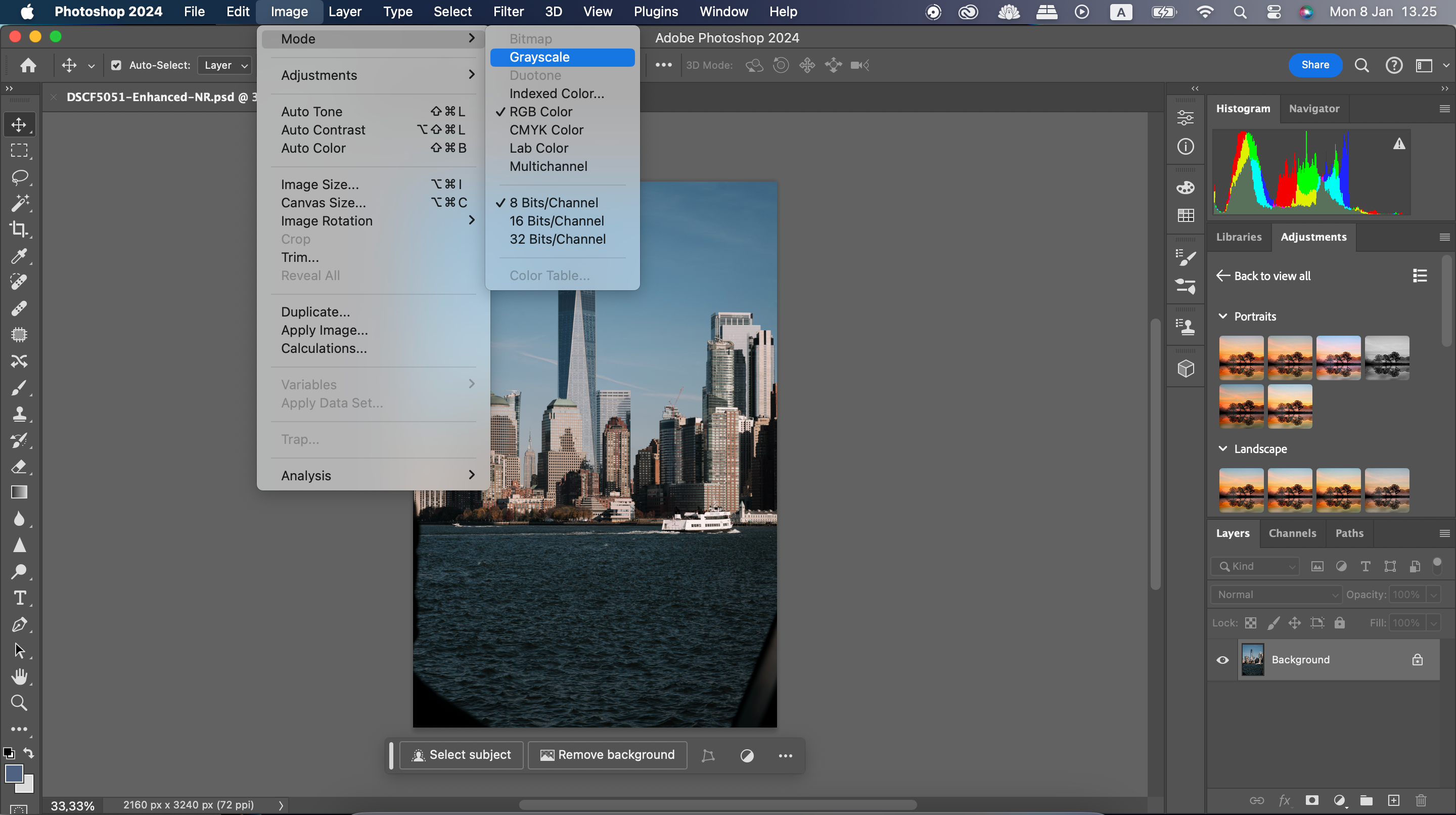
Ako promenite režim boja vaše slike, prelazak sa RGB na CMYK (cijan, magenta, žuta i crna) možda neće biti odmah primetan. Razlika se više oseti u njihovoj upotrebi. RGB je aditivni režim boja, dok je CMYK subtraktivni režim boja.
Aditivne boje su korisnije kada je reč o prikazu na ekranu. Subtraktivne boje su najbolje za slike koje planirate da odštampate kasnije.
Subtraktivne boje počinju sa belom površinom, slično kao papir za štampač. Boje, u obliku mastila, u slojevima oduzimaju od svetline površine. Što više slojeva imate koji se preklapaju, područje slike postaje tamnije.
Kada odaberete ispravne režime slike i boja, trebalo bi da sačuvate slike kao TIFF datoteke. Evo kako da to uradite:
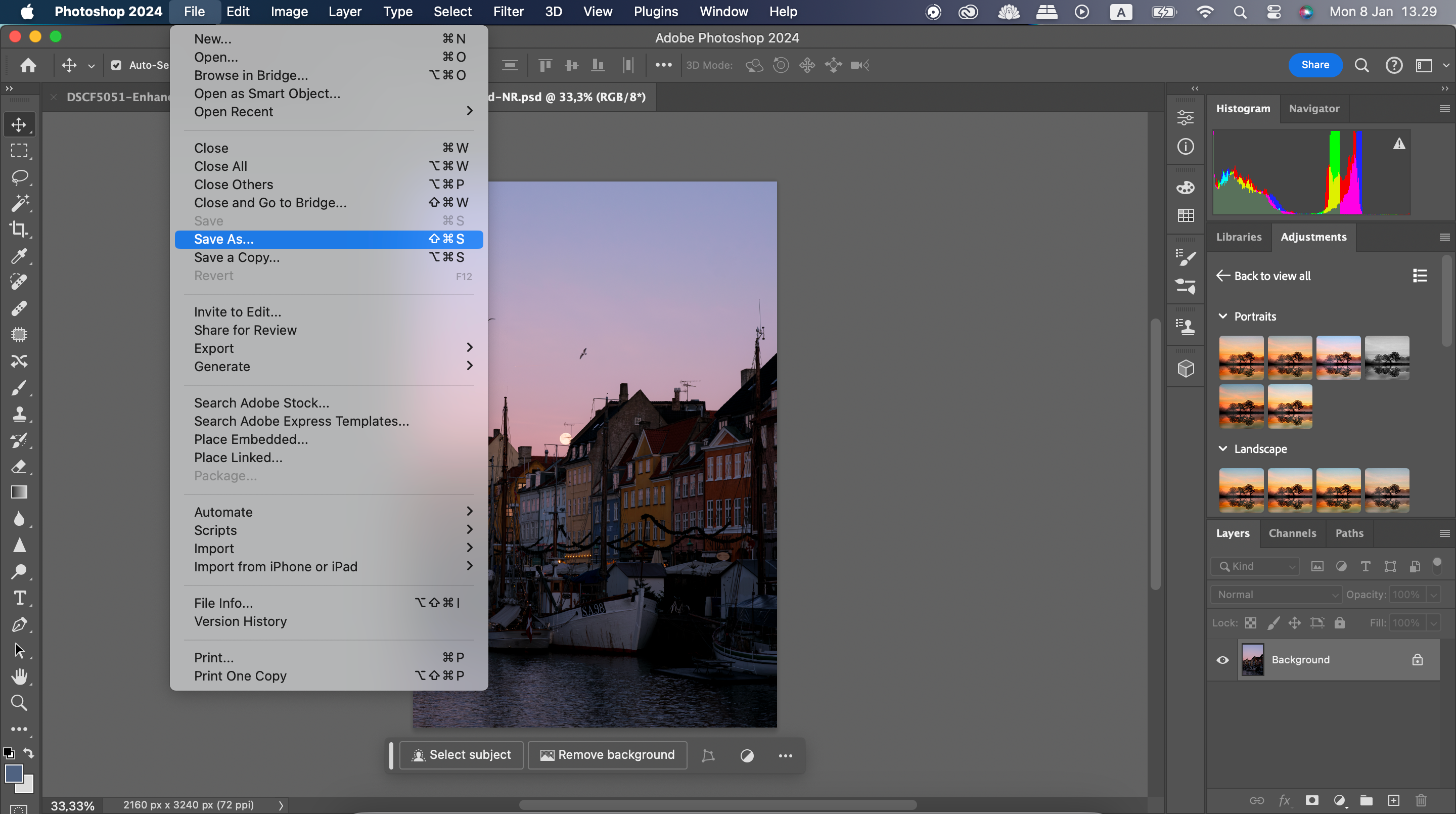
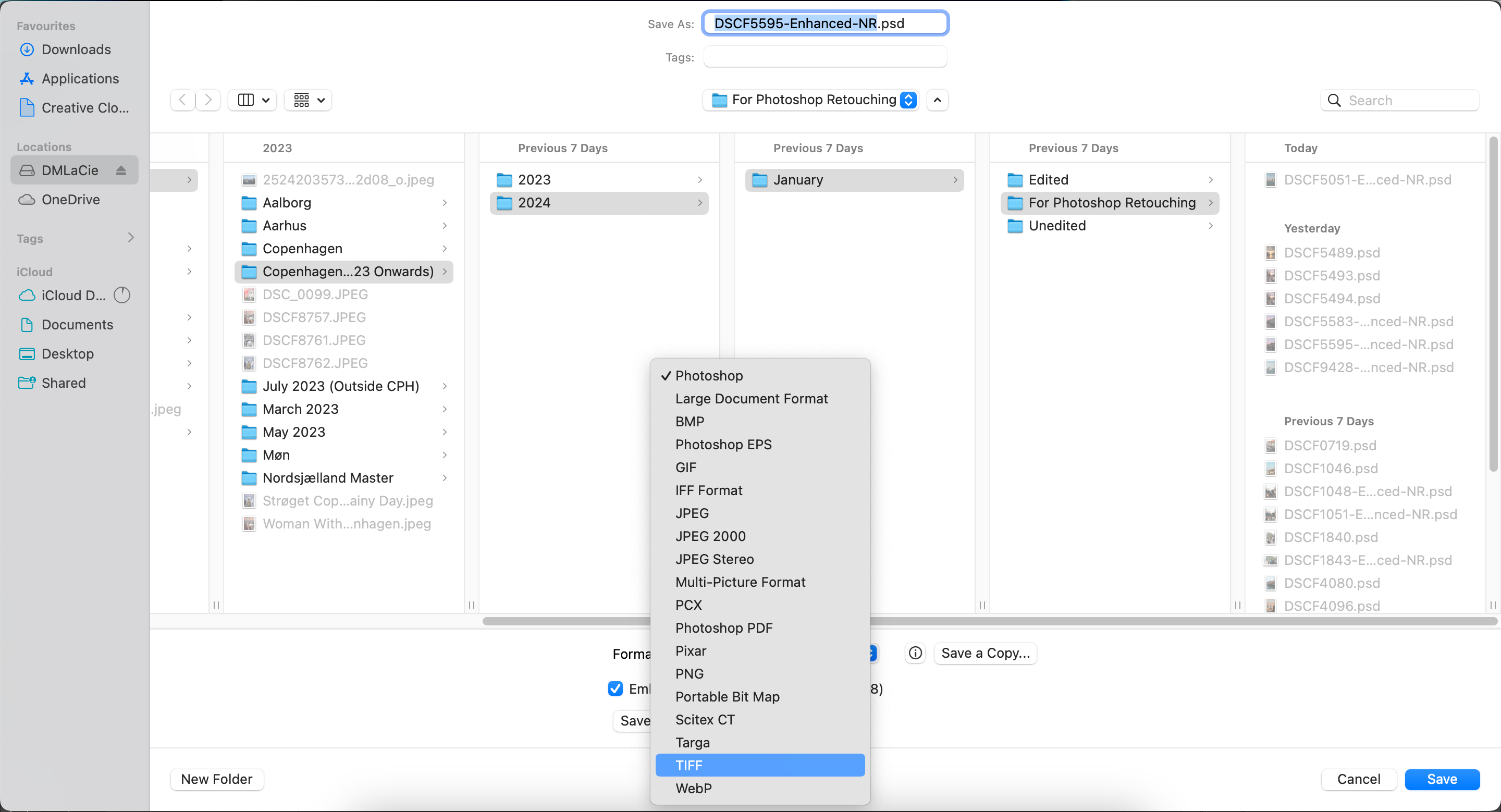
Pažljivo čuvanje datoteke će sačuvati kvalitet slike. Zašto se zadovoljiti JPEG formatom kada imate mnogo više opcija?
Kada čuvate slike visokog kvaliteta u Photoshopu, razmislite o platformama na kojima ćete ih koristiti. Na primer, JPEG 2000 je dobar izbor ako otpremate slike na društvene mreže sa pametnog telefona, ali je PNG bolji za klijentske projekte. Takođe je dobro da imate u vidu različita ograničenja veličine datoteka koja imaju različite platforme.